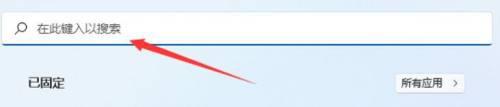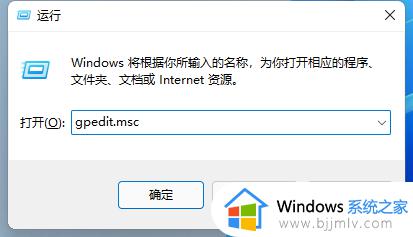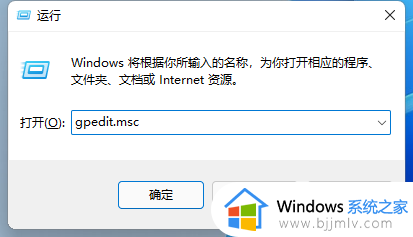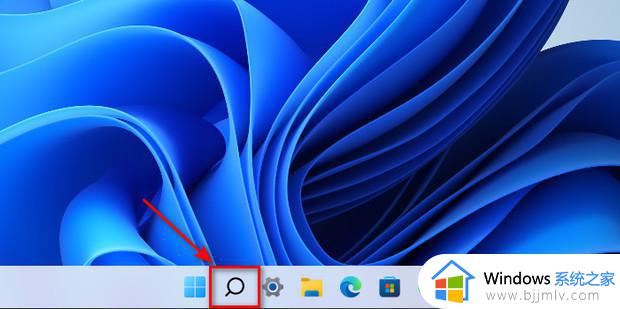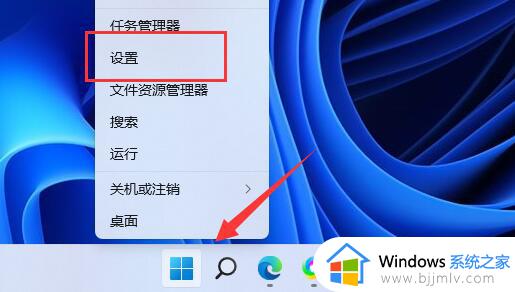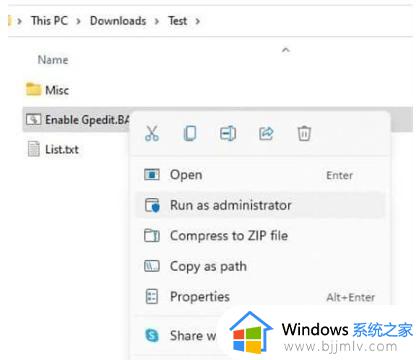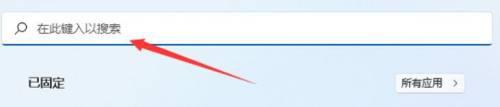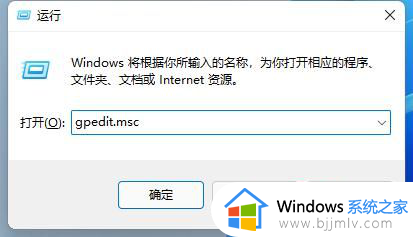win11本地组策略编辑器打开步骤 本地组策略编辑器win11怎么打开
更新时间:2024-05-09 10:01:23作者:run
本地组策略编辑器是win11操作系统中一个非常重要的工具,它可以帮助用户管理计算机的各种策略和设置,可是本地组策略编辑器win11怎么打开呢?下面就来介绍win11本地组策略编辑器打开步骤。
具体方法如下:
方法一:1、桌面右键单击开始按钮,选择运行,如下图所示
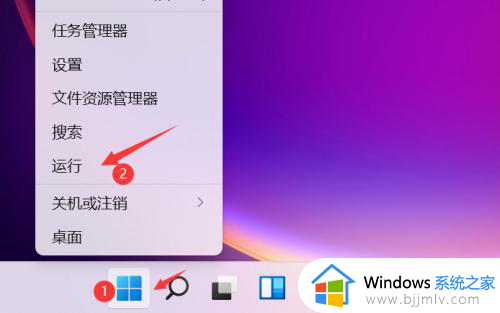
2、运行中输入gpedit.msc点击确定,如下图所示
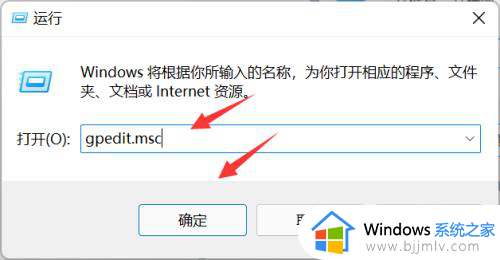
3、系统自动进入组策略面板,如下图所示
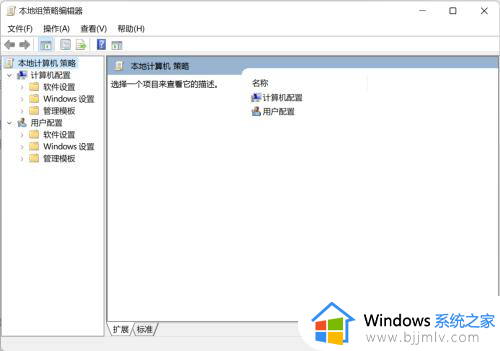
方法二:1、点击开始按钮,如下图所示
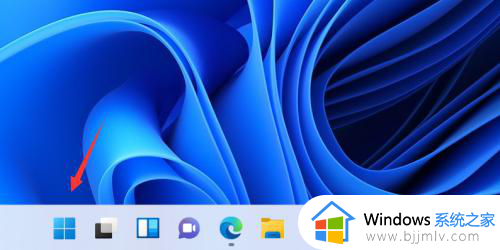
2、点击设置进入,如下图所示
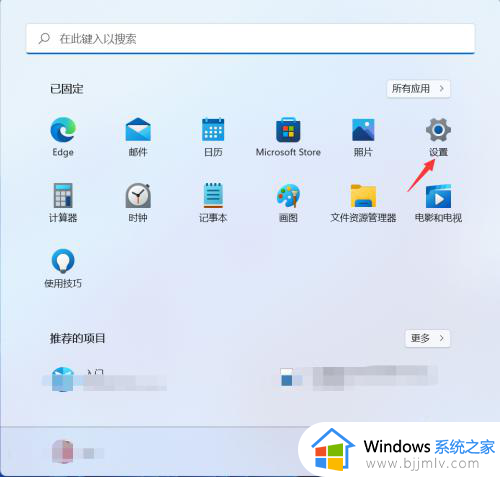
3、设置界面在搜索框输入组策略,点击搜索结果即可进入组策略面板,如下图所示
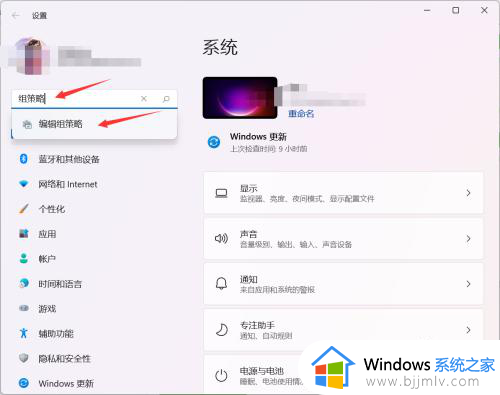
以上就是win11本地组策略编辑器打开步骤的全部内容,有遇到过相同问题的用户就可以根据小编的步骤进行操作了,希望能够对大家有所帮助。